|
1. 概述 微图是一款集地图下载与GIS功能于一体的轻量极GIS产品,相较于万能地图下载器的X3版本,它有更丰富的地图数据和更专业的GIS功能。 如果你还没有安装微图,请通过关注公众号“水经注GIS” 私信回复"微图"可获取软件下载地址,也可以在PC端通过访问官网下载安装包。 微图软件的主界面,如下图所示。 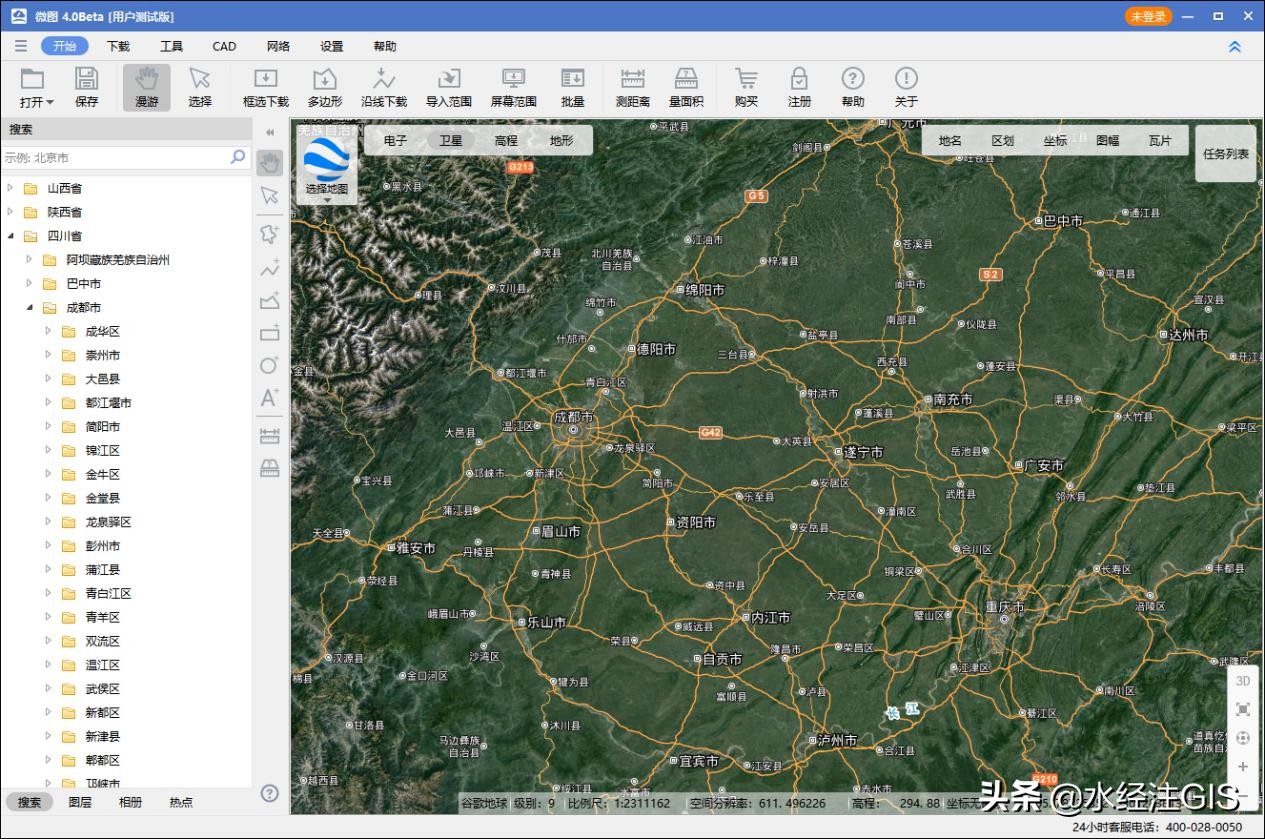 微图二维界面
9 K9 G a& p! O% U0 c0 ]微图中三维地球的初始显示界面,如下图所示。 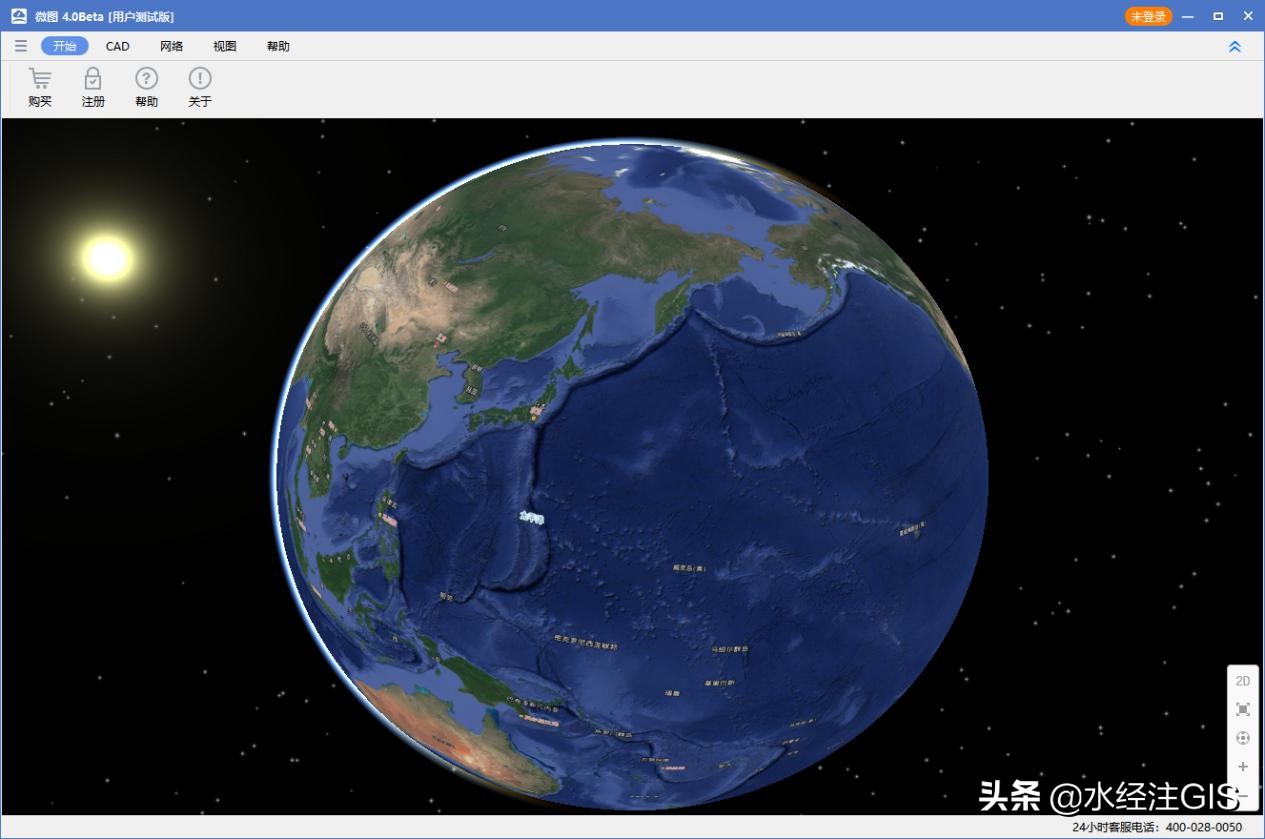 微图三维界面 - t: p B3 r; m" w
三维地球的三维地形地貌,由全国12.5米高程DEM数据生成三维虚拟地球后,与高清卫星影像叠加而成,如下图所示。 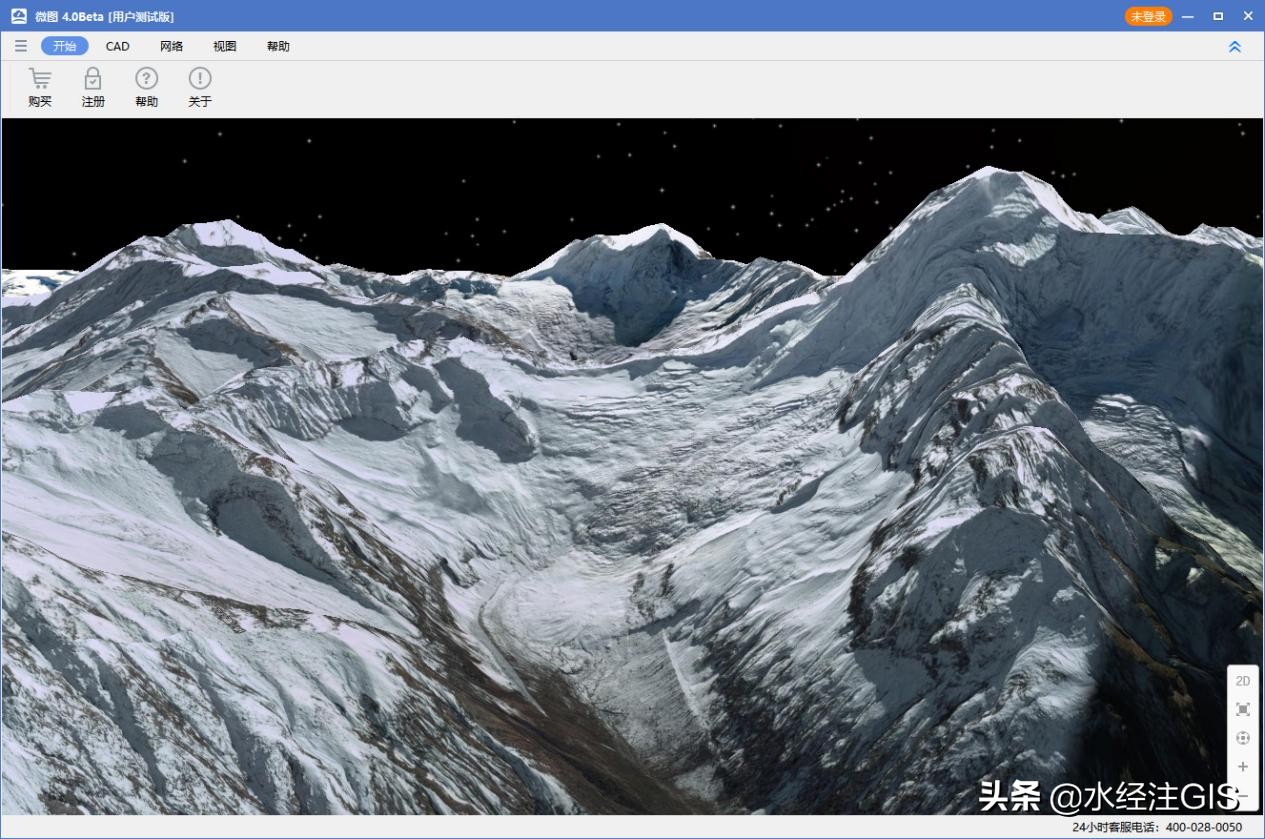 微图加载12.5米高程 7 J( M) B/ f* }( p
因此我们一直在努力对《微图》4.0进行持续的优化更新,软件当前的最新版本为4.0Beta(Build 8399),如下图所示。 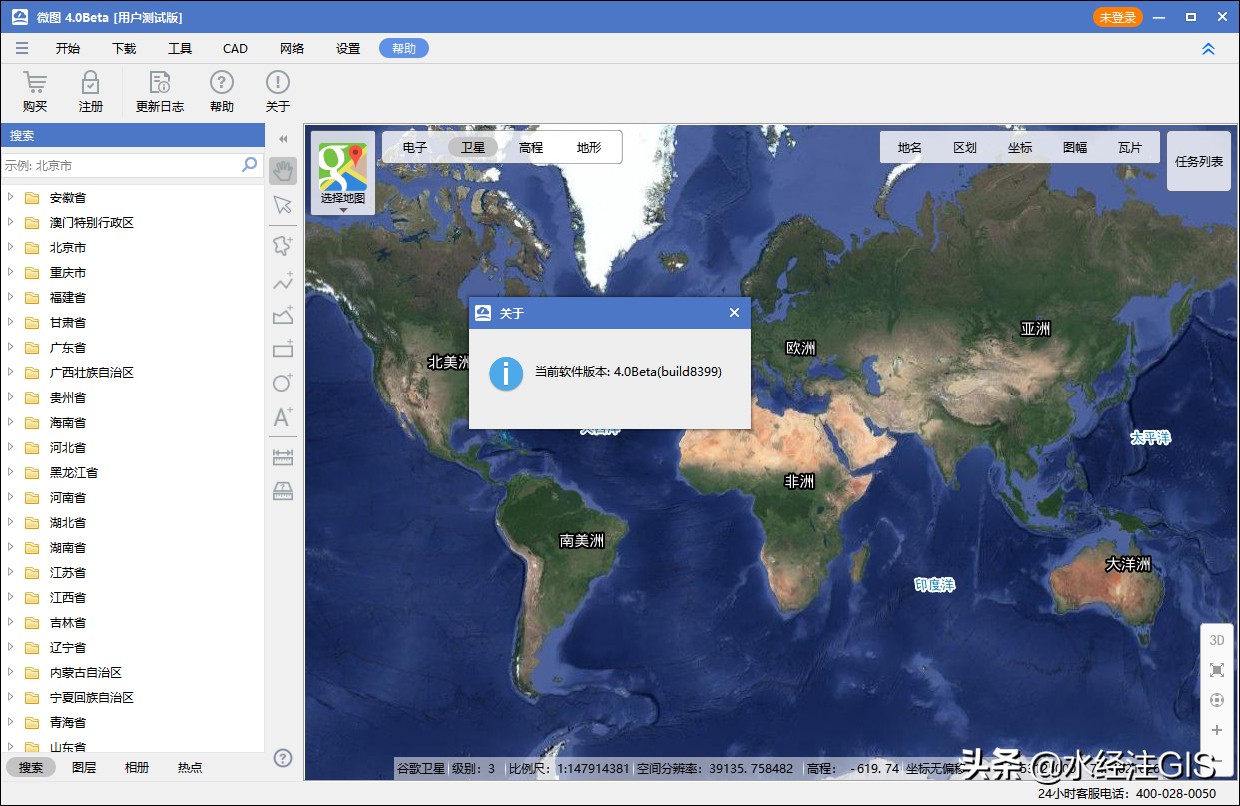 微图最新版本 , B1 p; q% L# N$ V4 @3 Q
如果你还没有安装微图,请通过关注关注公众号“水经注GIS” 私信回复"微图"可获取软件下载地址,也可以在PC端通过访问官网下载安装包。 2. 新增dwg文件支持功能微图当前新增了一项比较重要的功能,就是对AutoCAD的dwg文件的支持。 我们以《宁夏清水湾小流域治理》工程项目的dwg文件为例,该文件在AutoCAD中打开的效果如下图所示。 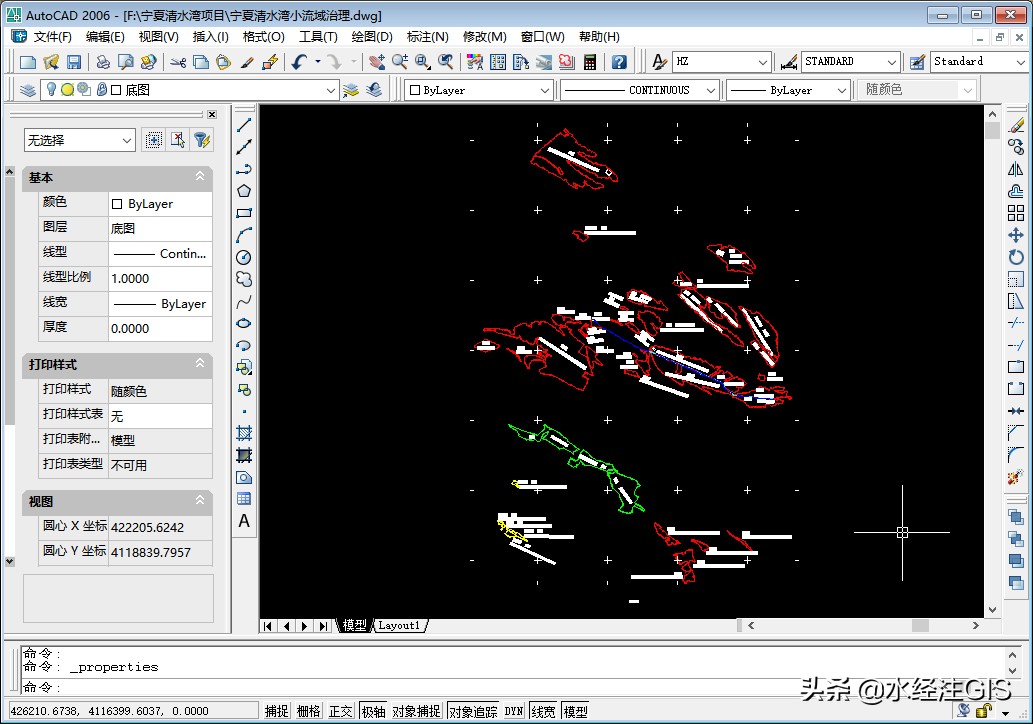 宁夏清水湾小流域治理工程dwg文件 7 ?0 v: b4 ~" N6 ~; \* X
我们可以将该dwg文件在微图中打开,默认情况下,由于开启了点的自动聚合功能,因此只显示了线对象图形,如下图所示。 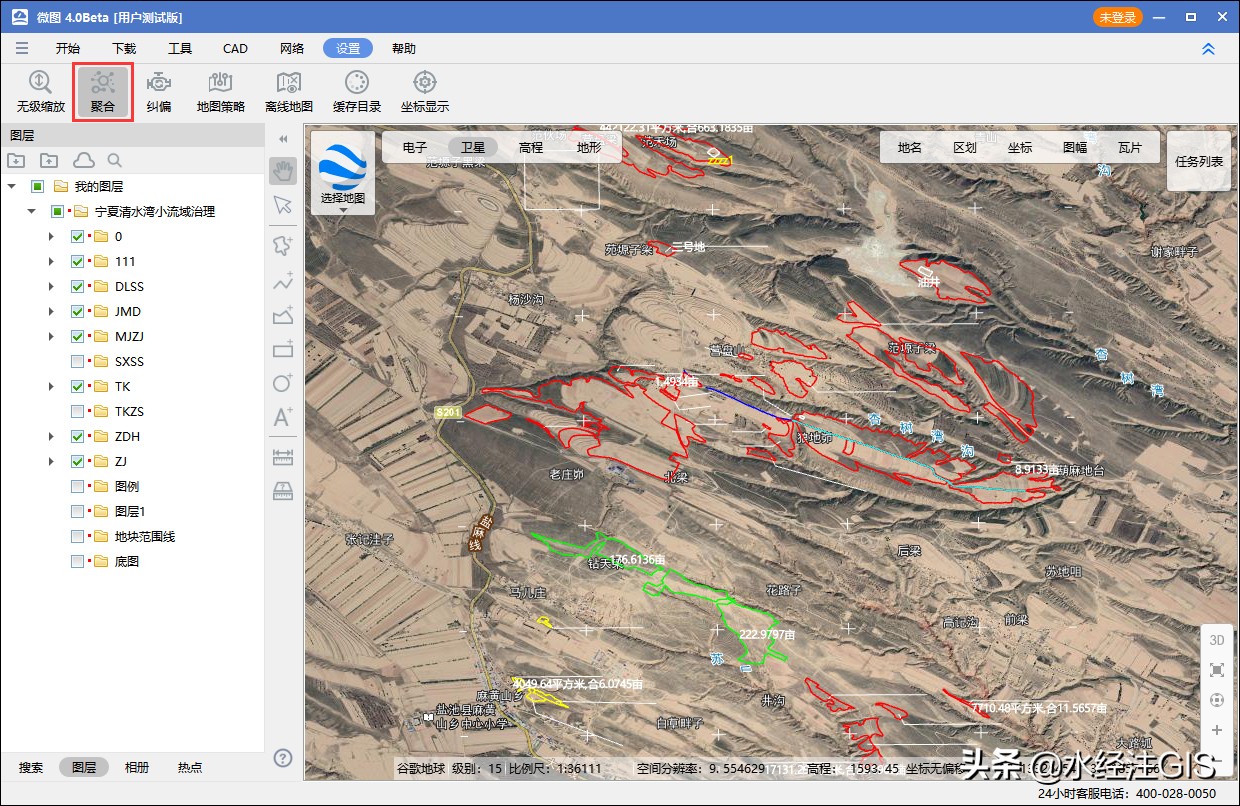 在微图中打开dwg文件 c/ \6 H; x$ j& A
如果把"聚合"功能关闭之后,将会显示所有点对象,如下图所示。 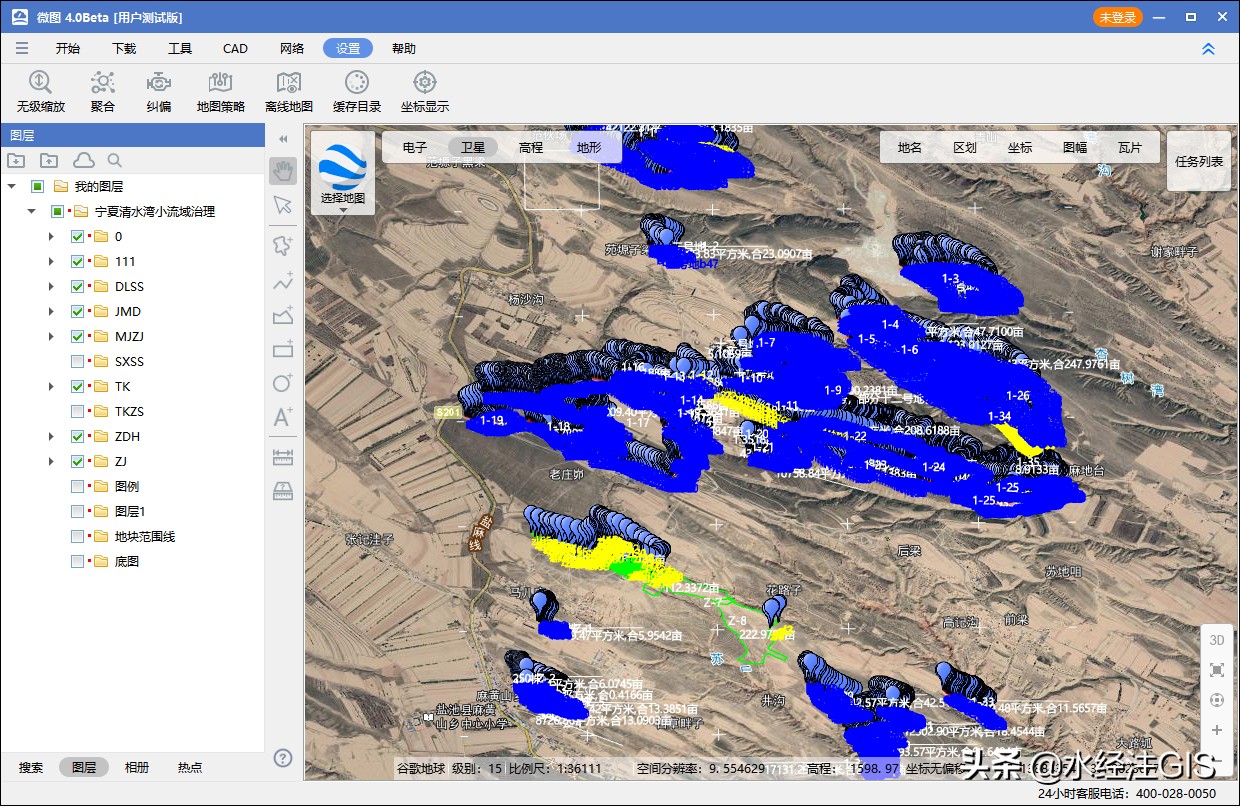 显示所有点对象 , l) i H, x% K
我们可以在AutoCAD中放大视图查看数据,为在微图中进行对比作准备,如下图所示。 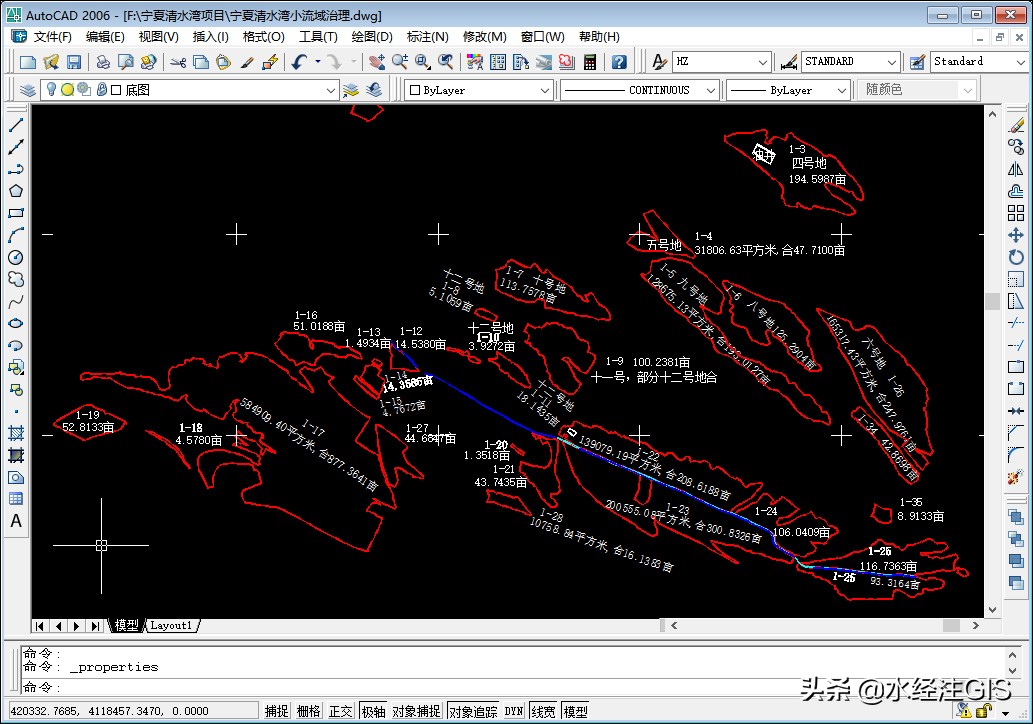 在AutoCAD中放大dwg文件
" o5 V _. e& u C! ~在微图中放大该区域的数据之后,在聚合功能的作用下只显示了部分点和文字,效果如下图所示。 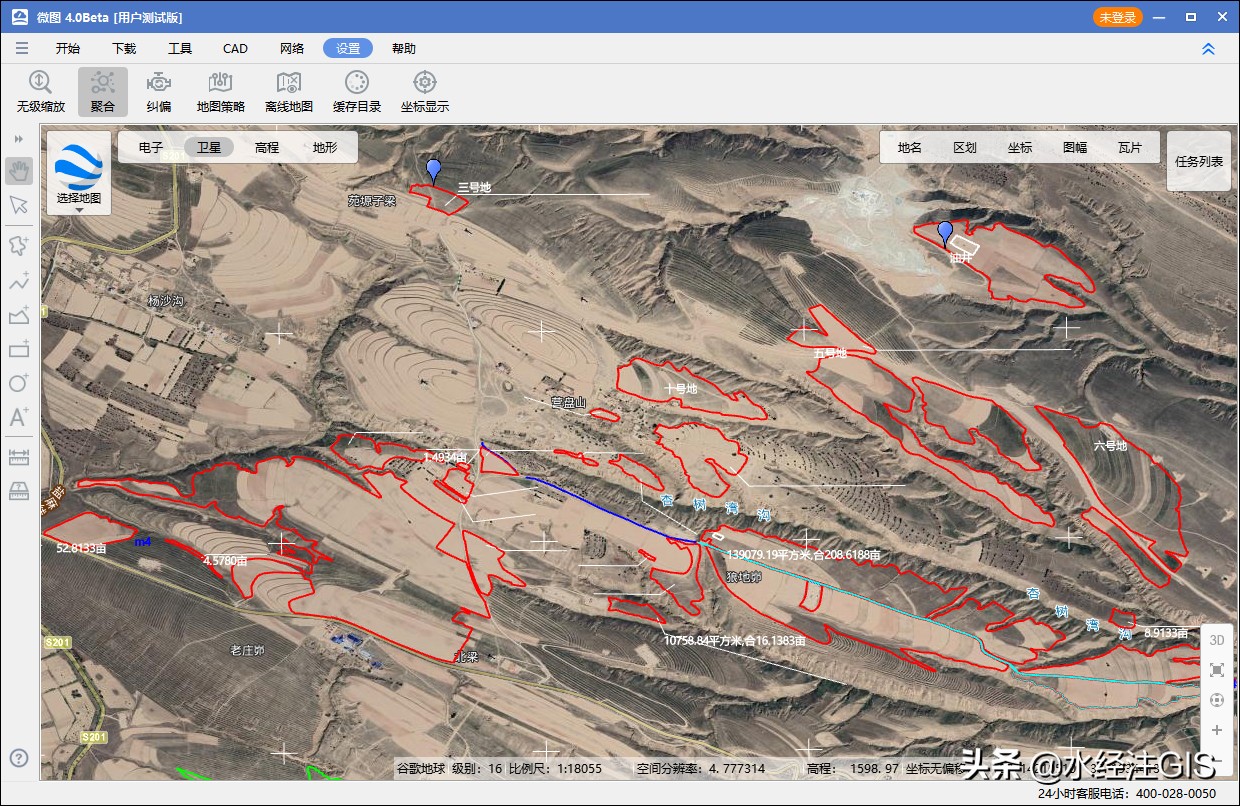 在微图中放大dwg文件 8 q" T& i- Q- z/ E6 M+ m9 E9 U
再次在AutoCAD中将数据放大,查看dwg文件更具体的数据细节,如下图所示。  在AutoCAD中查看dwg文件细节 % r p! K1 ^- M4 M( {# r& }
同样地,在微图中也对该数据区域进行放大,这时候可以将加载的数据与原数据进行效果对比。  微图放大查看dwg文件细节 ) _( l" p5 p4 X& ]/ o
从微图加载后的效果与AutoCAD中的显示效果比较来看,微图加载dwg文件之后,能够很好地读取对象的颜色和线宽等,但目前暂不能对文字的角度和大小进行相应的效果呈现。 3. 总结微图的当前版本除了新增对dwg文件的支持外,还主要针对客户反馈的问题进行了修正,对地图下载和地图导出功能版块的很多细节也进行了大量的优化处理,这里不便于对具体细节进行一一描述。 最后,获取《微图4.0》的最新版本,请通过关注头条号"水经注GIS",并回复"微图"可获取软件下载地址,也可以在PC端通过访问官方网站下载安装包。 4 Z& ^& b! `$ B2 z5 D
|  地信网友
发表于 2022-4-15 16:34
地信网友
发表于 2022-4-15 16:34